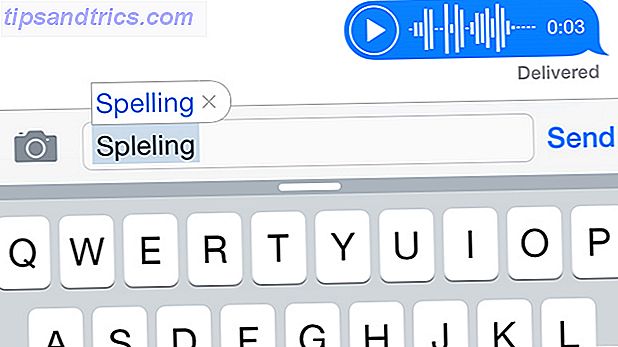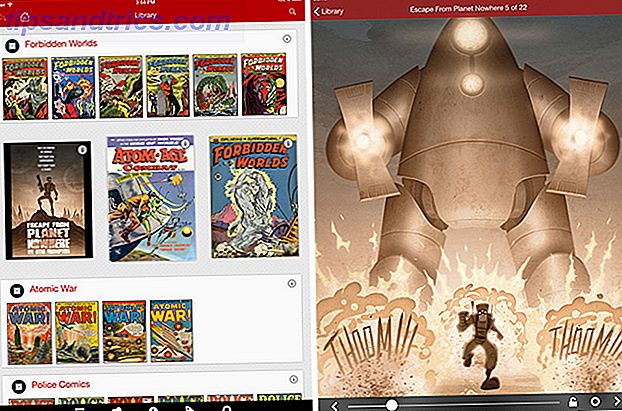Windows 10 aggiorna automaticamente i driver per l'hardware. Sebbene questi aggiornamenti forzati siano convenienti, presentano anche alcuni inconvenienti Pro e contro degli aggiornamenti forzati in Windows 10 Pro e contro degli aggiornamenti forzati in Windows 10 Gli aggiornamenti cambieranno in Windows 10. Al momento è possibile scegliere. Windows 10, tuttavia, imporrà gli aggiornamenti su di te. Offre vantaggi, come una maggiore sicurezza, ma può anche andare storto. Cosa c'è di più ... Per saperne di più. Da un lato, non è necessario aggiornare manualmente i driver Come trovare e sostituire i driver Windows obsoleti Come trovare e sostituire driver Windows obsoleti I driver potrebbero essere obsoleti e devono essere aggiornati, ma come si fa a saperlo? In primo luogo, non aggiustarlo se non è rotto! Se i driver devono essere aggiornati, tuttavia, ecco le opzioni. Leggi di più tutto il tempo. D'altra parte, un aggiornamento del driver con errori o scadenze errate può causare il malfunzionamento del sistema o il malfunzionamento dei dispositivi.
Se si verificano problemi con un dispositivo, gli aggiornamenti automatici del driver di Windows 10 potrebbero essere errati. Ecco come esaminarli.
Come visualizzare tutti i driver aggiornati di recente in Windows
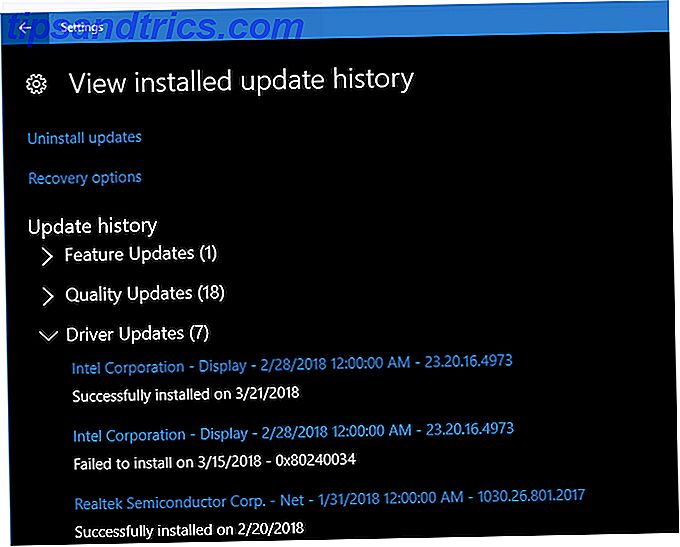
- Apri l'app Impostazioni, usando la scorciatoia da tastiera Win + I.
- Seleziona la voce Aggiornamento e sicurezza .
- Nella scheda Windows Update, vedrai un'intestazione dello stato di aggiornamento in alto. Fai clic sul link Visualizza cronologia aggiornamenti installata sotto di esso.
- Qui, vedrai un elenco di tutti gli aggiornamenti di Windows installati. Utilizzare le frecce per comprimere tutte le categorie ad eccezione degli aggiornamenti dei driver .
- Vedrai i tuoi driver installati più di recente, inclusa la data e il numero di versione.
Cliccando sulle informazioni di un aggiornamento si dovrebbe portare a una pagina informativa sul sito Web di Microsoft. Tuttavia, sembra che la società non abbia ancora implementato correttamente questa funzione.
Se visualizzi un driver che non è stato installato ripetutamente o noti che un dispositivo con cui hai problemi di recente ha avuto un aggiornamento del driver, è un buon segno che devi risolverlo.

Per disabilitare gli aggiornamenti automatici, aprire il Pannello di controllo e fare clic sulla voce Sistema . Seleziona Impostazioni di sistema avanzate sul lato sinistro e scegli la scheda Hardware nella finestra risultante. Fare clic sul pulsante Impostazioni installazione dispositivo e selezionare No.
Controlla la nostra guida per riprendere il controllo degli aggiornamenti dei driver Riprendere il controllo sugli aggiornamenti dei driver in Windows 10 Riprendere il controllo sugli aggiornamenti dei driver in Windows 10 Un driver Windows errato può rovinarti la giornata. In Windows 10, Windows Update aggiorna automaticamente i driver hardware. Se subisci le conseguenze, ti mostriamo come ripristinare il driver e bloccare il futuro ... Ulteriori informazioni per ulteriori informazioni e su come ripristinare i driver con cui stai riscontrando un problema.